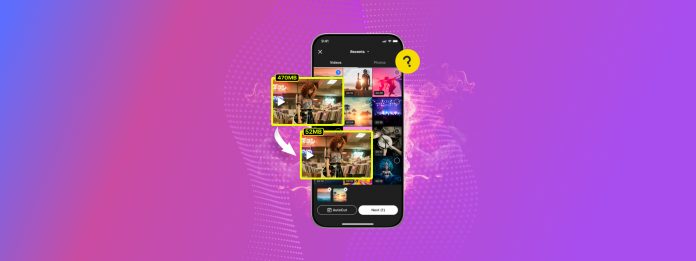
Müssen Sie ein Video auf Ihrem iPhone komprimieren, damit es weniger Speicherplatz beansprucht (und leichter an Kontakte gesendet werden kann)? Es gibt mehrere Möglichkeiten, Videos zu komprimieren und deren Dateigröße direkt auf Ihrem iPhone zu reduzieren, und wir haben alle davon in diesem Leitfaden für Sie zusammengefasst.
In den folgenden Abschnitten zeigen wir Ihnen verschiedene Möglichkeiten, iPhone-Videos mit integrierten und kostenlosen Drittanbieter-Tools zu komprimieren. Wir werden auch kurz erklären, was “Komprimierung” eigentlich bedeutet, und Ihnen zeigen, wie Sie die Standarddateigröße für iPhone-Kameravideos verringern können.
Inhaltsverzeichnis
Was ist Videokompression?
In diesem Abschnitt werden wir kurz erklären, was Komprimierung bedeutet und wie sie in Bezug auf iPhone-Videos und Speicherplatz sparen funktioniert. Dies bietet einen kleinen Kontext zu den in der Anleitung enthaltenen Methoden.
- Traditionelle Komprimierung: Der technische Begriff „Komprimierung“ bezieht sich auf den Prozess der systematischen Entfernung von Daten aus einer Videodatei. Ohne zu sehr ins Detail zu gehen, werden nur Daten entfernt, die als unnötig oder visuell nicht wahrnehmbar erachtet werden. Das Ziel dieses Prozesses ist es, die Videogröße auf einem iPhone zu verkleinern, ohne die visuelle Qualität zu beeinträchtigen.
- Allgemeine Komprimierung: Komprimierung bedeutet im Allgemeinen, die Größe einer Datei zu reduzieren, damit sie weniger Speicherplatz einnimmt. Abgesehen vom traditionellen Prozess der Videokomprimierung gibt es andere Möglichkeiten, ein Video kleiner zu machen (z. B. die Wahl einer niedrigeren Auflösung). Dies kann die Größe eines Videos auf Ihrem iPhone noch weiter reduzieren, wenn es mit der traditionellen Komprimierung kombiniert wird. Beachten Sie jedoch, dass die visuelle Qualität stärker betroffen sein wird.
Die Methoden, die wir in diesem Leitfaden behandeln, konzentrieren sich auf die herkömmliche Videokompression, so dass Sie so viel Qualität wie möglich beibehalten. Einige Methoden bieten jedoch andere Möglichkeiten, Videodateien auf Ihrem iPhone zu verkleinern. Achten Sie darauf, wenn Sie mehr Optionen wünschen.
6 Möglichkeiten, ein Video auf dem iPhone kostenlos zu komprimieren
In diesem Abschnitt zeigen wir Ihnen, wie Sie ein Video auf einem iPhone mit 6 verschiedenen Methoden komprimieren können. Alle sind völlig kostenlos und erfordern keinen Computer. Beachten Sie jedoch, dass jede Methode die „Komprimierung“ etwas anders angeht. Daher empfehlen wir, alle auszuprobieren oder zumindest über jede Methode zu lesen, damit Sie Ihre Optionen kennen.
Methode 1: Verwenden Sie eine Reinigungs-App
Bestimmte Cleaner-Apps verfügen über ein Aufräummodul speziell für Videos, und Komprimierung ist eine gängige Funktion. Wir haben eine spezifische App-Empfehlung für diese Methode namens Clever Cleaner: KI-Bereinigungs-App, die völlig kostenlos und ohne Werbung ist (keine kostenlose Testversion).
Es bietet mehrere Funktionen, die Ihnen helfen können, Ihre doppelten und ähnlichen Fotos, Screenshots, Lives und vor allem “Heavies” effizient zu bereinigen. Die Heavies-Funktion präsentiert Ihre Videos in der Reihenfolge der Dateigröße und ermöglicht es Ihnen, Videos auf Ihrem iPhone einzeln zu komprimieren oder bequem zu löschen, um Speicherplatz freizugeben.
Was uns an diesem Tool gefällt, ist die Benutzerfreundlichkeit – Sie haben drei Komprimierungsoptionen: Optimal, Mittel und Max. Alles, was Sie tun müssen, ist zu wählen, welche Option zu Ihrer idealen Dateigröße mit vertretbarem Qualitätsverlust (der ziemlich vernachlässigbar ist) führt. Diese Methode ist eine großartige Option, wenn Sie Ihre Bibliothek weiter bereinigen und noch mehr Speicherplatz mit Clever Cleaner sparen möchten.
Schritt 1. Herunterladen und installiere Clever Cleaner: KI-Aufräum-App aus dem App Store. Öffne dann die App und erlaube Voller Zugriff den Zugriff auf deine Bibliothek.
Schritt 2. Wählen Sie im unteren Menü Schwergewichte . Tippen Sie dann auf das Video, das Sie komprimieren möchten.
Schritt 3. Wählen Sie eines der Komprimierungsvoreinstellungen unterhalb der Scrub-Leiste: Optimal , Mittel oder Max . Die App zeigt Ihnen die resultierende Dateigröße für jede Option an. Sobald Sie Ihre Auswahl getroffen haben, tippen Sie auf Komprimieren .
Schritt 4. Wählen Sie schließlich aus, ob Sie das Originalvideo löschen oder es neben dem komprimierten Video behalten möchten (beide werden in Ihrer Bibliothek gespeichert).
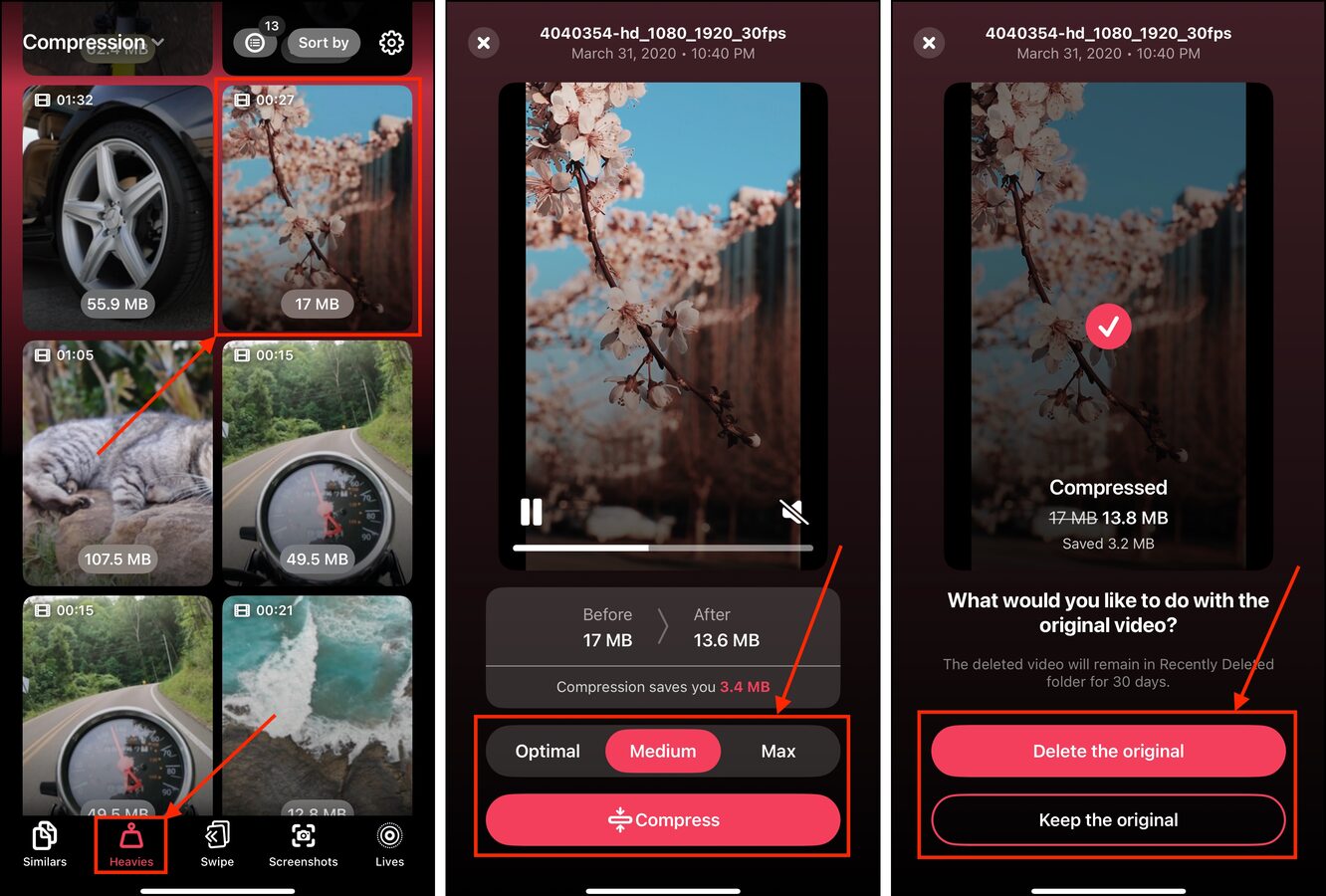
Wenn Sie sich entscheiden, das Originalvideo zu löschen, stellen Sie sicher, dass Sie es auch aus dem Album „Zuletzt gelöscht“ in der Fotos App entfernen!
Methode 2: Installieren Sie eine dedizierte Kompressor-App
Abgesehen von Cleaner-Apps gibt es Apps, die ausschließlich für die Videokomprimierung auf dem iPhone mit verschiedenen Anpassungsoptionen entwickelt wurden. Im App Store gibt es viele zur Auswahl; die meisten erlauben es, einzelne Videos kostenlos zu komprimieren, während die Massenkomprimierung entweder eingeschränkt oder hinter einer Bezahlschranke verborgen ist.
Wir werden eine App namens Compress Videos & Resize Video verwenden, mit der du die Bildrate und Abmessungen deines Videos anpassen kannst, zusätzlich zur Komprimierung. Dies kann zu einer noch kleineren Dateigröße führen, was großartig ist, um Platz auf deinem iPhone zu sparen oder es an einen Kontakt zu senden.
Wir empfehlen diese Methode, wenn Sie mehr Kontrolle über den Komprimierungsprozess haben möchten und es Ihnen nichts ausmacht, eine App herunterzuladen, die ausschließlich für die Videokomprimierung gedacht ist (z.B., wenn Sie häufig Videos komprimieren müssen, um sie zu speichern oder zu teilen).
Schritt 1. Herunterladen Videos komprimieren & Videogröße ändern aus dem App Store. Öffnen Sie dann die App und stellen Sie sicher, dass Sie Vollzugriff erlauben .
Schritt 2. Tippen Sie auf Wählen Sie Videos zum Komprimieren aus .
Schritt 3. Durchsuchen Sie Ihre Alben und suchen Sie das Video, das Sie komprimieren möchten. Tippen Sie dann oben rechts auf dem Bildschirm auf Weiter .
Schritt 4. Verwenden Sie die Schieberegler unter Bildfrequenz und Videodimensionen , um den Kompressionsvorgang zu konfigurieren. Tippen Sie auf Komprimieren .
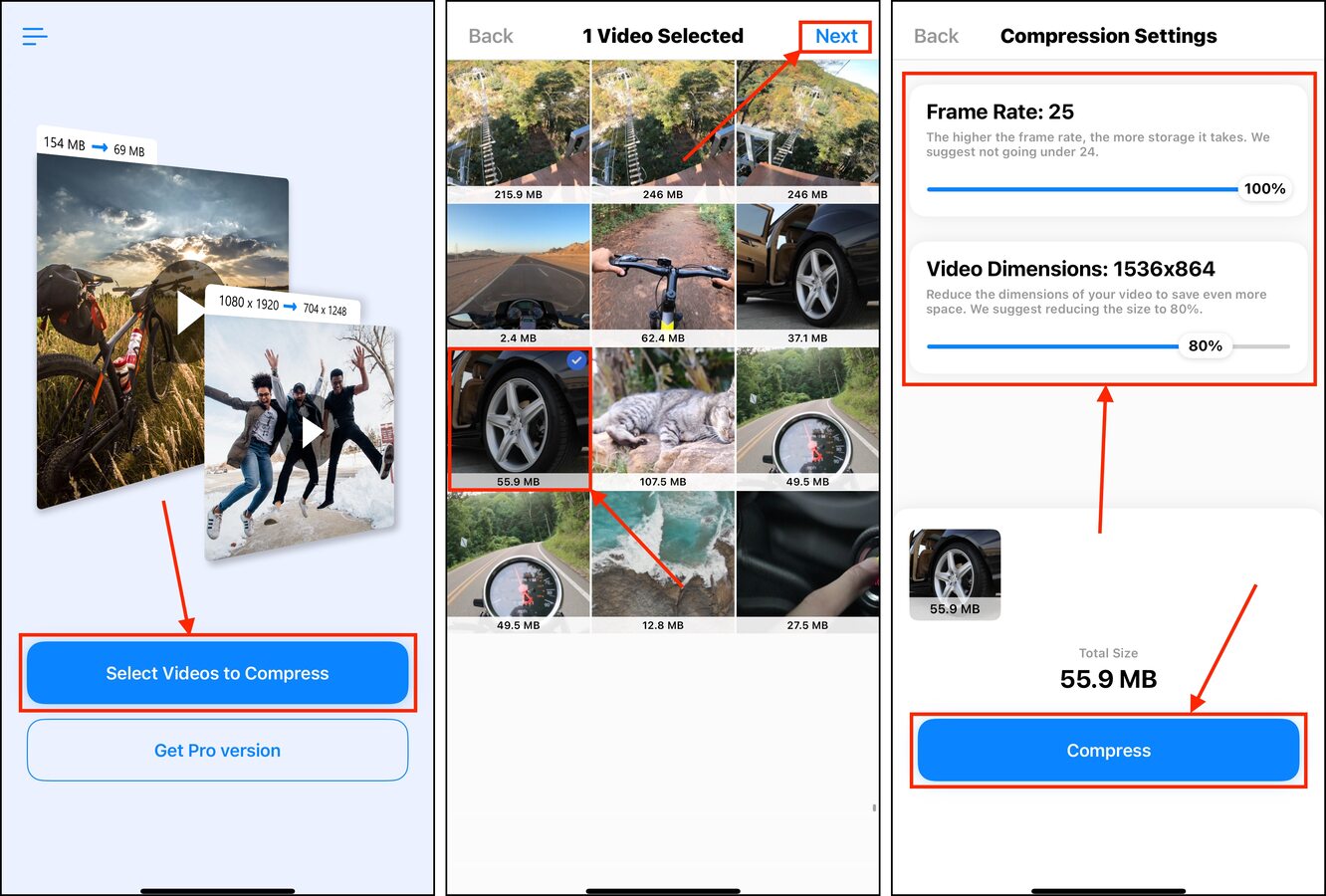
Sobald die Komprimierung abgeschlossen ist, können Sie wählen, ob Sie das Originalvideo behalten oder löschen möchten. Sie finden die neue Version in Ihrer Bibliothek und in einem eigenen Album namens Komprimierte Videos (das automatisch von der App erstellt wird, wenn Sie es ausführen).
Methode 3: Nutzen Sie Video-Kompressor-Web-Apps
Es gibt mehrere sehr praktische Websites, die Tools zur Videokomprimierung online bereitstellen. Alles, was Sie tun müssen, ist, Ihr Video auf die Website hochzuladen; die Komprimierung wird im Hintergrund durchgeführt und es wird eine neue Kopie der Datei generiert, die Sie herunterladen können.
Wir werden für diese Demonstration eine kostenlose Seite namens 8mb.video verwenden, die verschiedene Dateigrößenoptionen zur Auswahl bietet. Es gibt jedoch viele weitere Optionen, die Sie online finden können, also stöbern Sie ruhig auf anderen Seiten.
Schritt 1. Öffnen Sie eine beliebige Browser-App und navigieren Sie zu 8mb.video.
Schritt 2. Tippen Sie Hochladen und wählen Sie Fotobibliothek (oder Datei auswählen, wenn sich das Video nicht in Ihrer Fotos-App befindet).
Schritt 3. Wählen Sie das Video aus, das Sie komprimieren möchten. Tippen Sie dann auf Hinzufügen .
Schritt 4. Tippen Sie auf grüner Knopf (es steht normalerweise etwas Lustiges), um den Upload- und Komprimierungsprozess zu starten. Sobald dies erledigt ist, tippen Sie auf den Link unter der Vorschau, unter dem Wort Herunterladen .
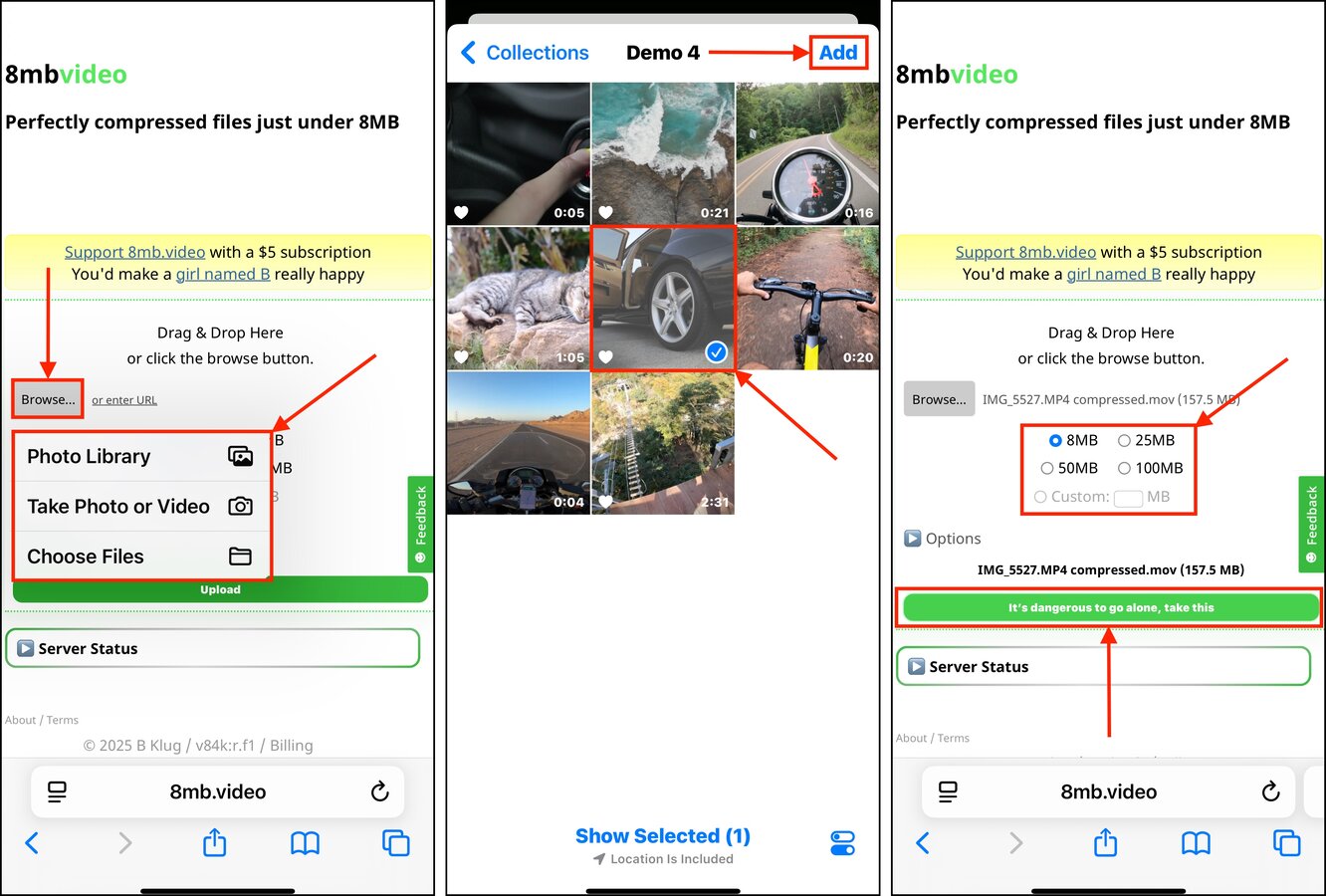
Sie finden das komprimierte Video im Ordner “Downloads” in der App “Dateien” (beachten Sie, dass einige Browser ihren eigenen Downloads Ordner erstellen). Vergessen Sie nicht, das Originalvideo aus Ihrer Bibliothek zu löschen, um Speicherplatz freizugeben.
Methode 4: iCloud-Optimierungseinstellungen aktivieren
iCloud hat eine praktische Einstellung namens Speicheroptimierung für das iPhone. Wenn diese aktiviert ist, erstellt iOS niedrigauflösende Kopien der Fotos und Videos in Ihrer Bibliothek. Ihre höherauflösenden Kopien werden dann in iCloud gespeichert und automatisch heruntergeladen, wenn Sie versuchen, sie anzusehen.
Diese Methode gilt für Ihre gesamte Bibliothek auf einmal, ohne dass Sie nach dem Aktivieren der Einstellung etwas tun müssen. Sie funktioniert auch bei neuen Fotos und Videos, sobald Sie diese speichern, sodass Sie sie einmal einstellen und dann vergessen können!
Schritt 1. Öffnen Sie die Einstellungen-App und tippen Sie auf Ihre Apple-ID.
Schritt 2. In Ihrem Apple-Account-Menü, tippen Sie auf iCloud .
Schritt 3. Gehe zum Abschnitt In iCloud gespeichert und wähle Fotos aus.
Schritt 4. Aktivieren Sie die Dieses iPhone synchronisieren Einstellung und stellen Sie sicher, dass Speicheroptimierung für das iPhone ausgewählt ist.
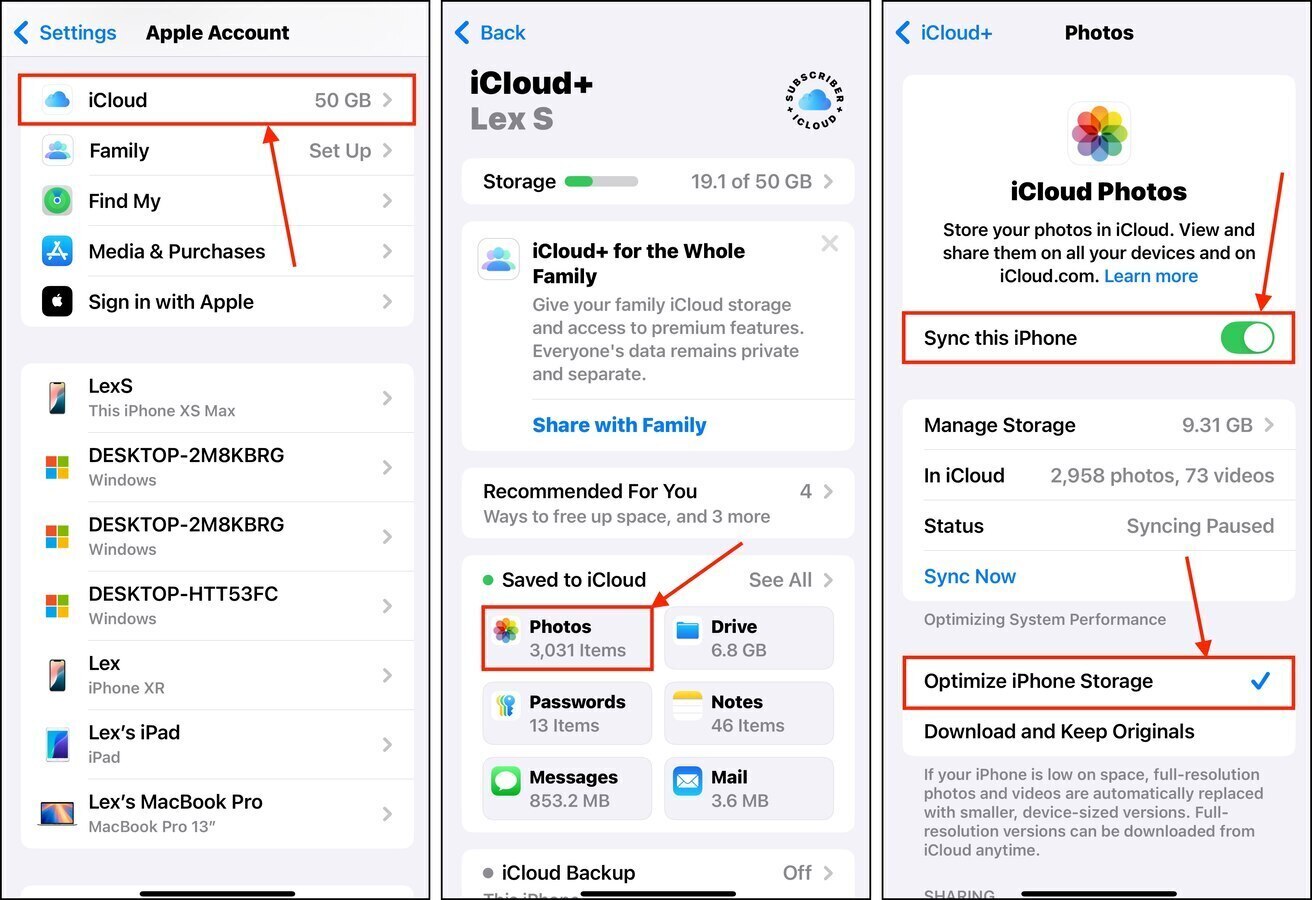
Sobald Dieses iPhone synchronisieren und Speicheroptimierung für das iPhone aktiviert sind, beginnt iOS automatisch mit den Synchronisations- und Hochladeprozessen. Wir empfehlen, Ihr Gerät einige Minuten bis zu einer Stunde geladen und gesperrt zu halten, je nach Größe Ihrer Bibliothek.
Methode 5: Senden Sie das Video an sich selbst (oder an jemand anderen)
Mehrere Kommunikations-Apps, wie E-Mail-Anbieter und Messenger, komprimieren automatisch Videoanhänge, wenn Sie sie senden. Das Kompressionsniveau hängt von der verwendeten App ab – zur Veranschaulichung werden wir diese Methode mit WhatsApp Messenger demonstrieren.
Dies ist eine großartige Möglichkeit, Videos einfach mit anderen zu teilen (ohne dass sie ewig brauchen, um den Clip zu laden), sowie eine kleinere Version Ihres Videos zu haben, wenn Sie es sich selbst senden.
Schritt 1. Öffnen Sie WhatsApp und öffnen Sie das Chats Menü. Tippen Sie dann auf die grüne + Schaltfläche oben rechts auf dem Bildschirm, um einen neuen Chat zu öffnen.
Schritt 2. Im Neuer Chat -Menü unter Kontakte auf WhatsApp tippen Sie auf Sich selbst eine Nachricht senden (oder wählen Sie den Kontakt aus, mit dem Sie das Video teilen möchten).
Schritt 3. Tippe neben das Textfeld am unteren Rand auf die + Schaltfläche.
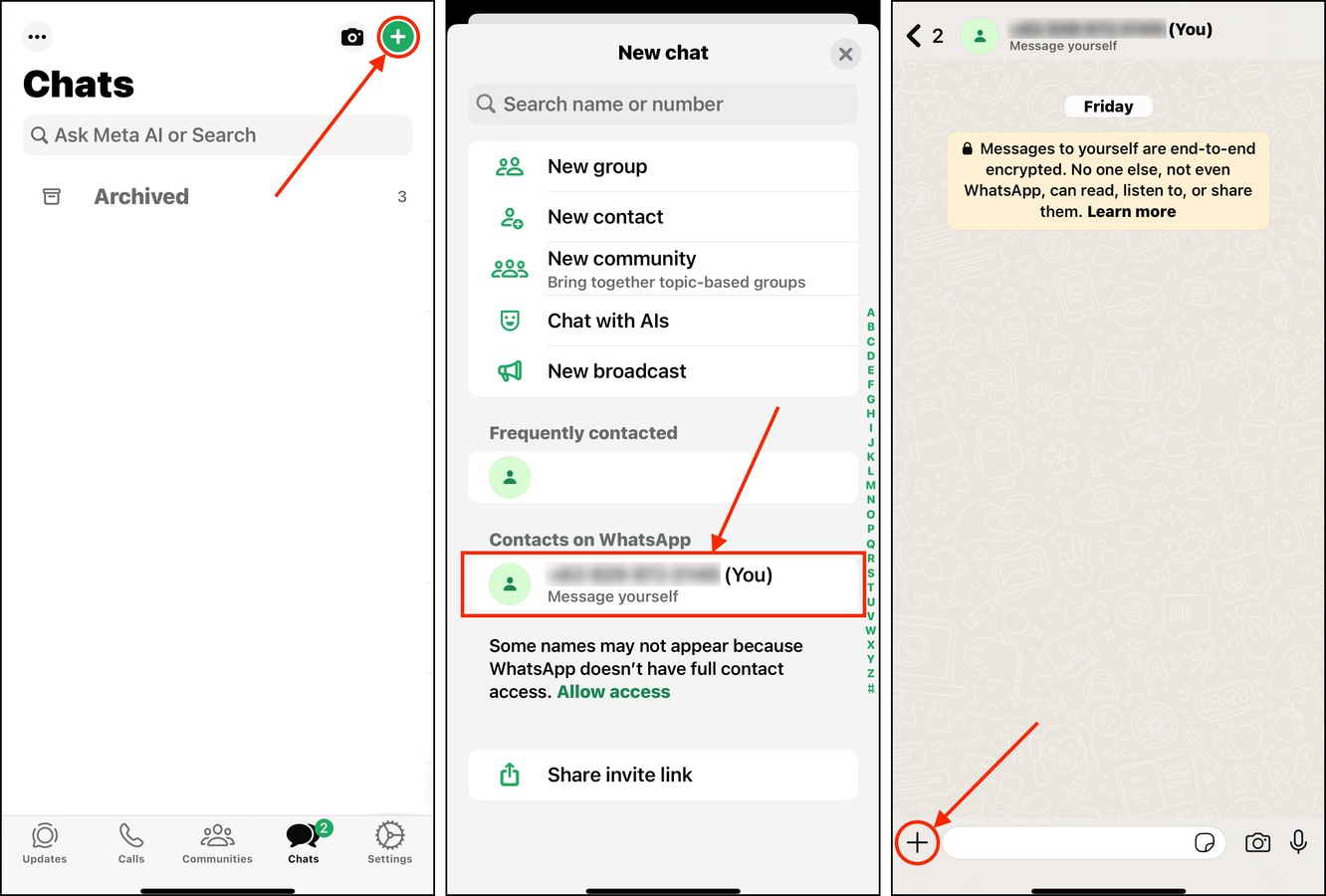
Schritt 4. Tippen Fotos .
Schritt 5. Suchen Sie das Video, das Sie “komprimieren” möchten. Tippen Sie es dann einmal an und tippen Sie auf den Senden-Schaltfläche .
Schritt 6. Nachdem das Video erfolgreich gesendet wurde, kehren Sie zum Chatfenster zurück. Tippen Sie dann auf das neu gesendetes Video , um es zu öffnen.
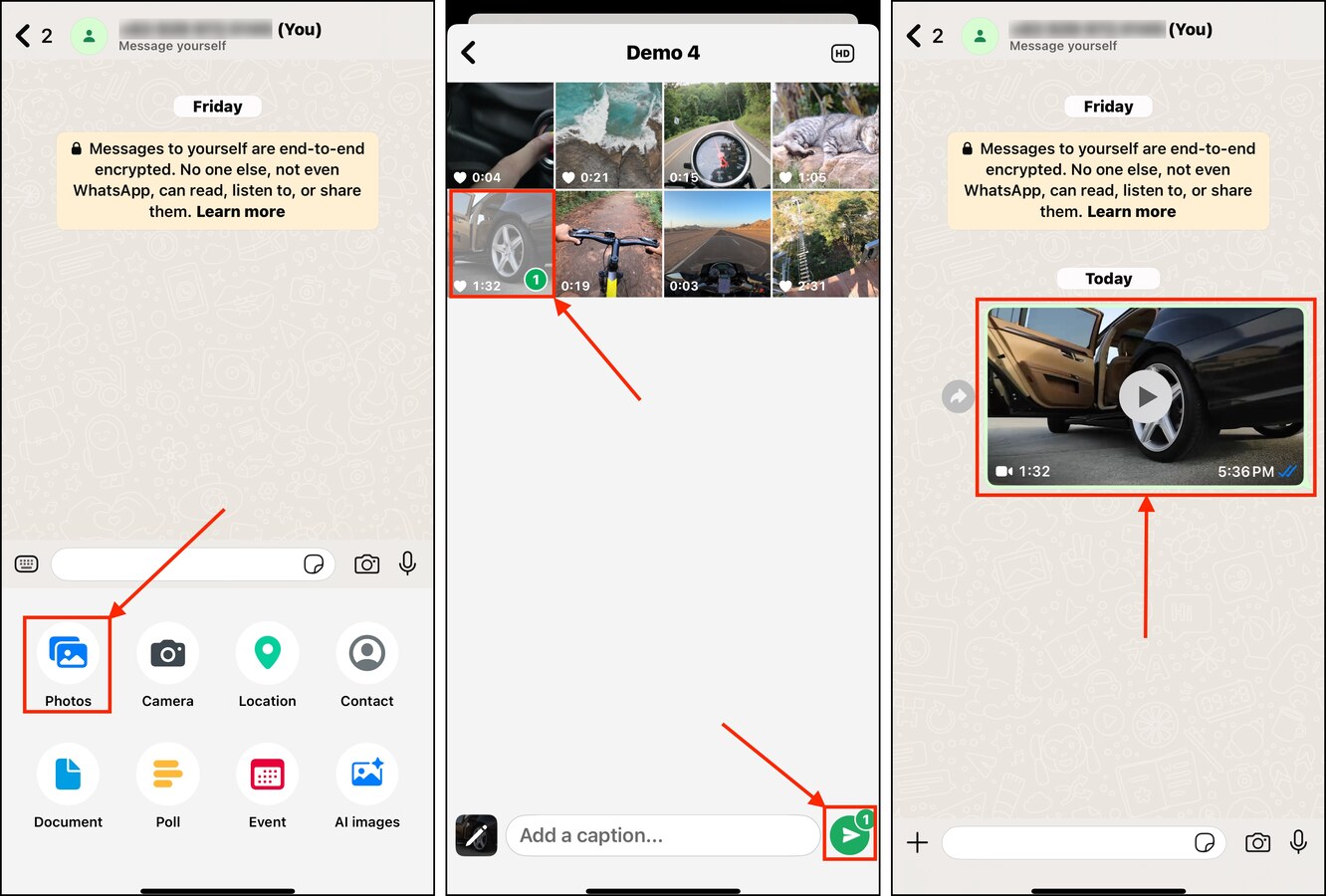
Schritt 7. Tippen Sie auf das Teilen-Button in der unteren linken Ecke des Bildschirms.
Schritt 8. Schließlich tippen Sie auf Speichern .
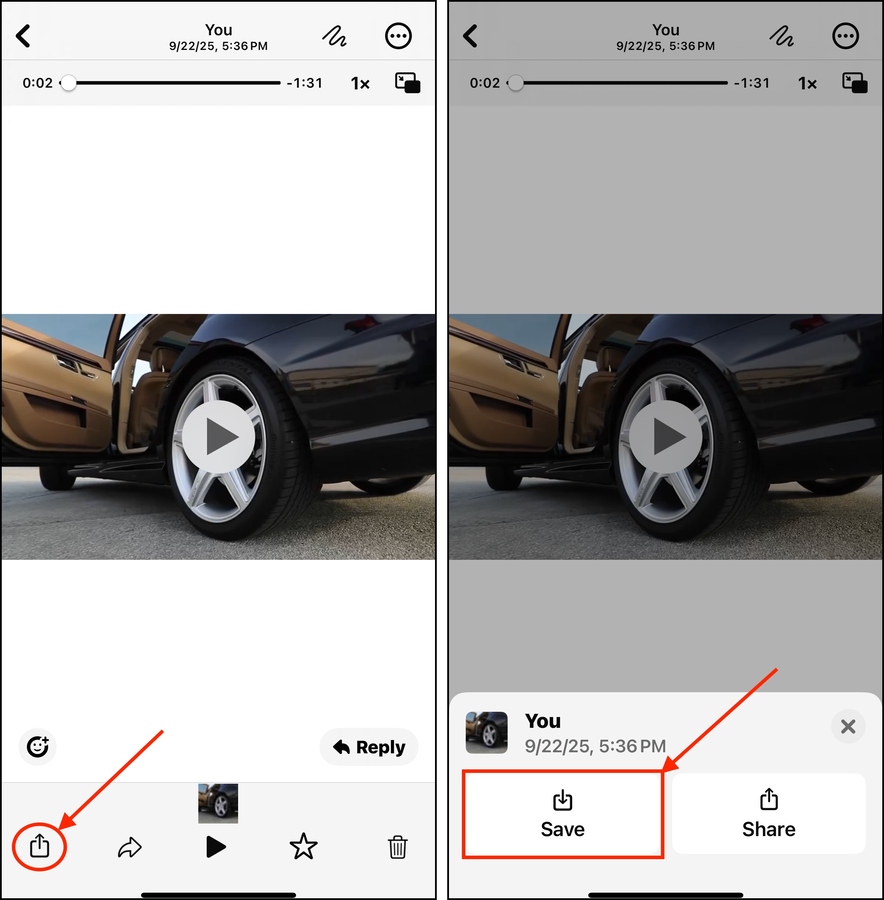
Das neue Video wird im Album Videos in der Fotos-App gespeichert. Sie können die Info-Taste verwenden, um die Dateigröße zu überprüfen und sie mit dem Original zu vergleichen.
Methode 6: Exportieren Sie Ihr Video mit einer Bearbeitungs-App
Bestimmte iPhone-Videobearbeitungs-Apps bieten die Möglichkeit, die Größe eines Videos auf deinem iPhone während des Exportvorgangs zu reduzieren. Unser Beispiel für diese Demonstration ist iMovie, das Videos in verschiedenen Auflösungen exportieren kann. Je niedriger die Auflösung eines Videos ist, desto kleiner wird seine Dateigröße.
Während dies nicht dasselbe ist wie eine „traditionelle“ Videokomprimierung, ist es auch eine gültige Methode, um ein Video auf Ihrem iPhone zu verkleinern (solange Sie den Qualitätsverlust oder die kleinere Größe tolerieren können).
Schritt 1. Falls es noch nicht auf Ihrem Gerät installiert ist, laden Sie iMovie aus dem App Store herunter. Öffnen Sie dann iMovie und gewähren Sie Voller Zugriff Zugriff auf Ihre Bibliothek.
Schritt 2. Wischen Sie das Neues Projekt starten Menü nach oben und wählen Sie Film .
Schritt 3. Wählen Sie das Video aus, das Sie komprimieren möchten, und tippen Sie auf Film erstellen .
Schritt 4. Tippen Sie in der oberen linken Ecke des Bildschirms auf Fertig .
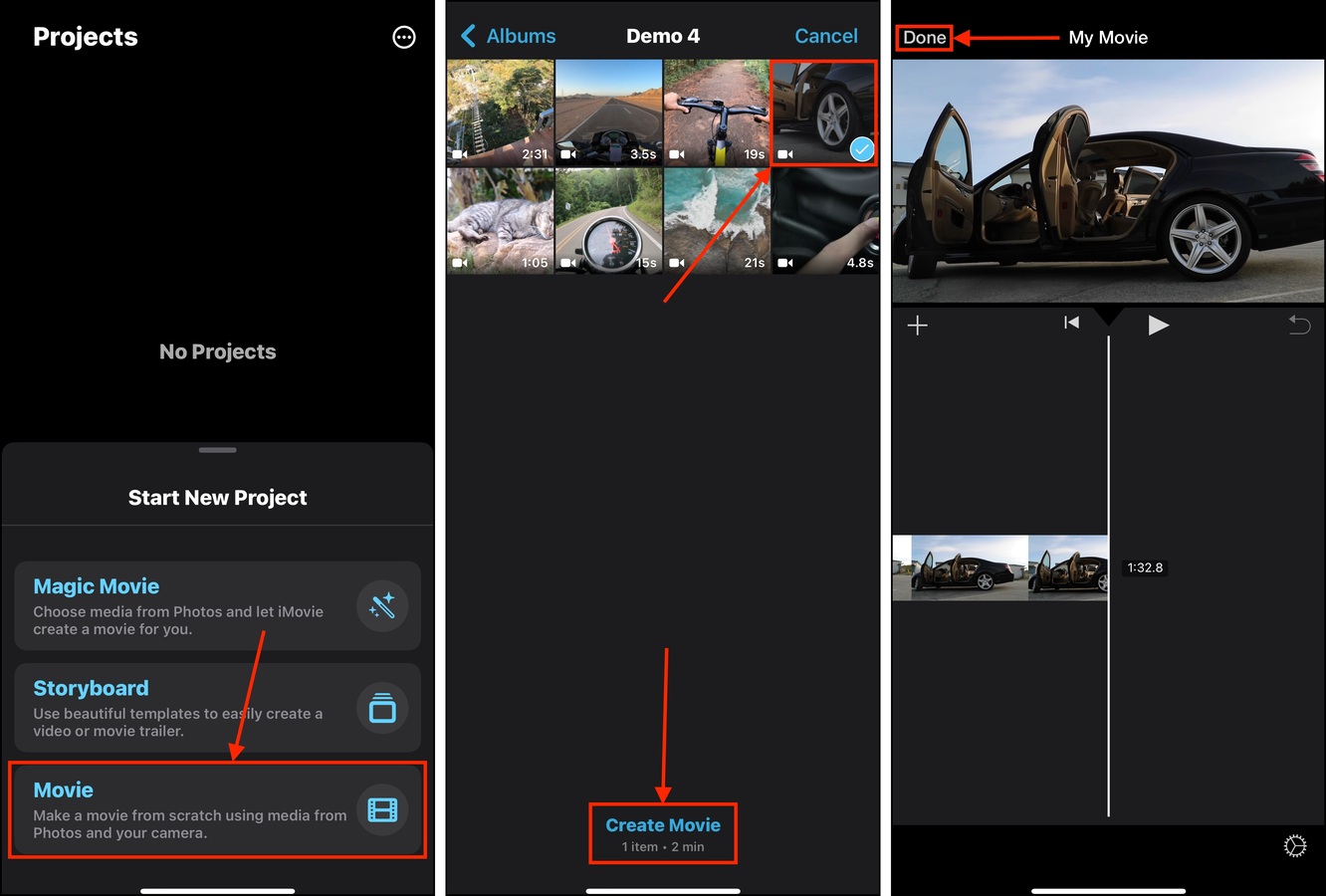
Schritt 5. Unten im Projektmenü des Videos tippen Sie auf das Teilen-Button .
Schritt 6. Wählen Video speichern oder teilen .
Schritt 7. Tippen Sie unter dem Namen Ihres Films auf Optionen .
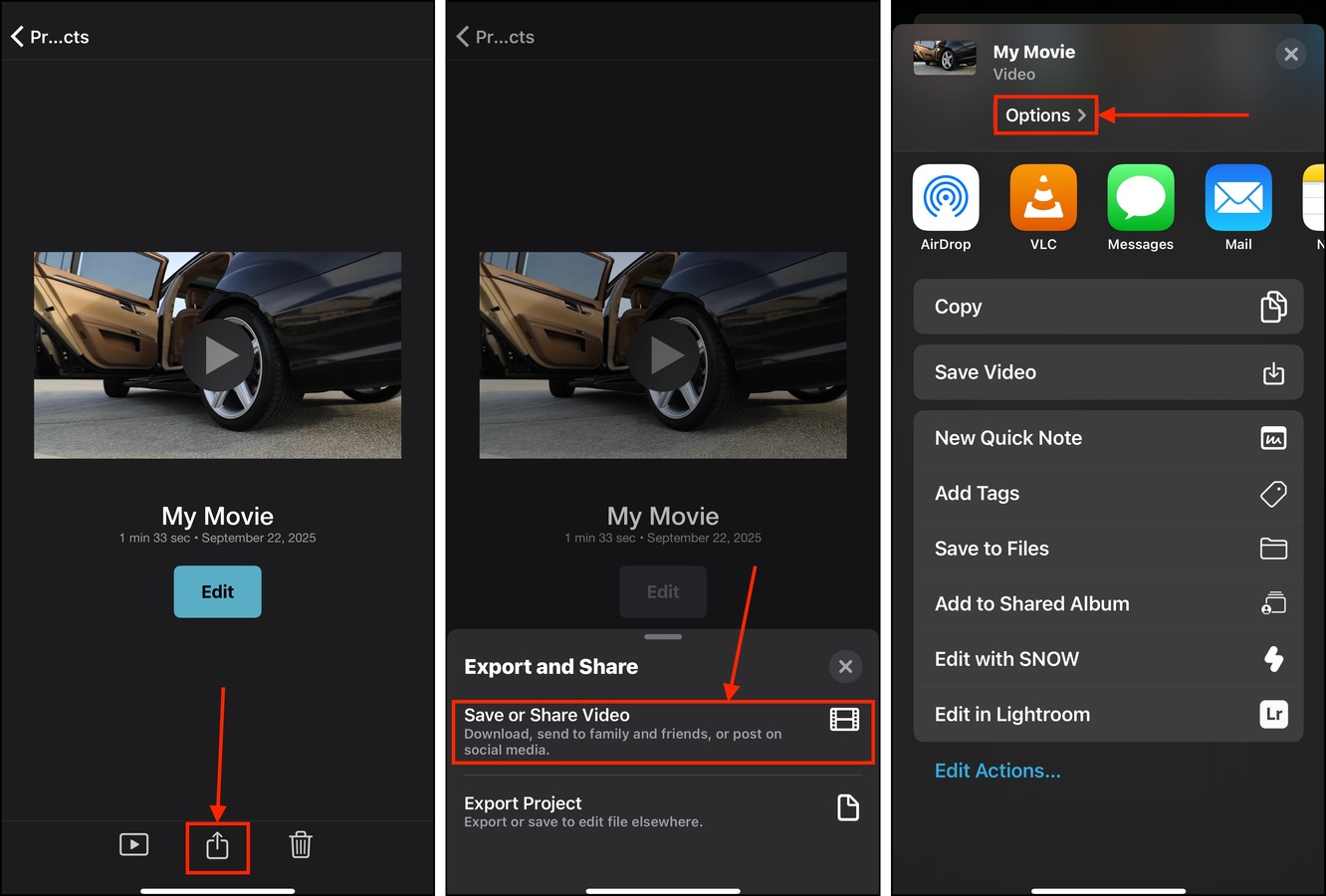
Schritt 8. Wählen Sie die niedrigste akzeptable Auflösung. Tippen Sie dann auf Fertig .
Schritt 9.Schließlich, während Sie sich noch im Speichermenü befinden, tippen Sie auf Video speichern .
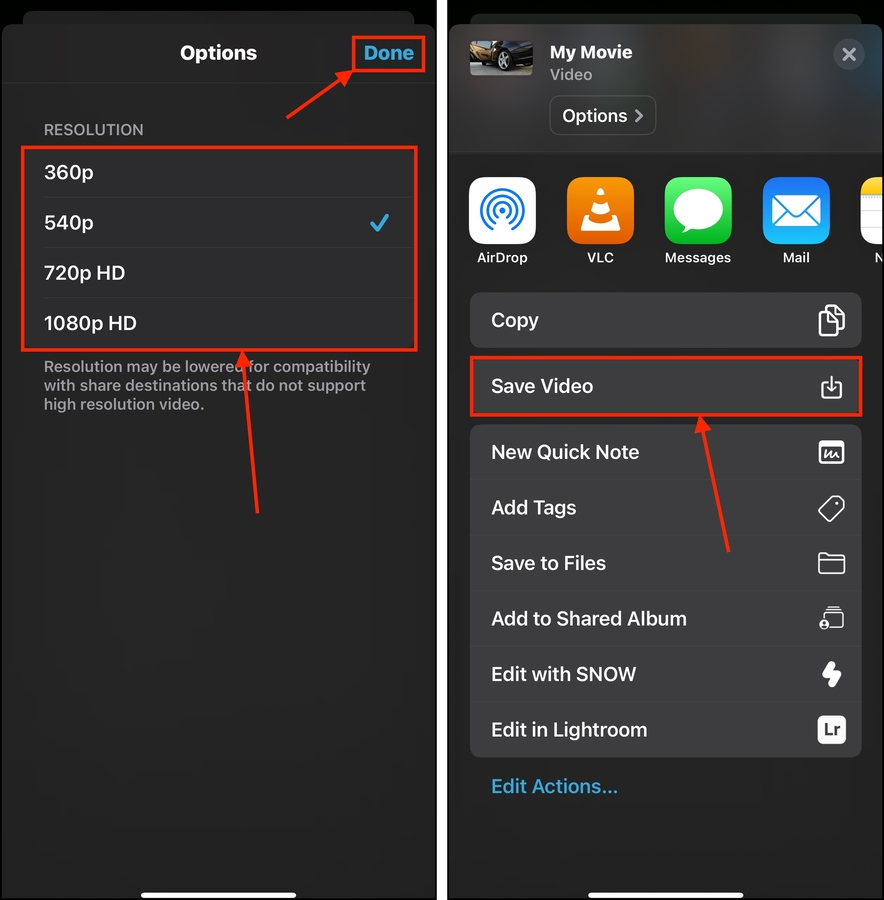
iMovie speichert Ihren Film als neues Video in Ihrer Fotos-Mediathek, neben dem Originalvideo.
Bonustipp: So reduzieren Sie die Standardvideoqualität Ihres iPhones
Sie können vermeiden, dass Ihre iPhone-Videos so viel Speicherplatz beanspruchen, indem Sie eine niedrigere Standardqualität für die Videoaufnahme wählen. So müssen Sie die Videos nach der Aufnahme nicht wiederholt auf Ihrem iPhone komprimieren. Diese Option finden Sie im Menü Ihrer Kamera in der Einstellungen-App. Wir zeigen Ihnen, wie es funktioniert:
Schritt 1. Öffnen Sie die Einstellungen-App und tippen Sie auf Kamera .
Schritt 2. Öffnen Sie im Kameramenü die Einstellungen Video aufnehmen .
Schritt 3. Wählen Sie die Qualitätseinstellung, die Sie für Ihre Kameravideos möchten. Je niedriger die Qualität, desto kleiner ist die resultierende Dateigröße.
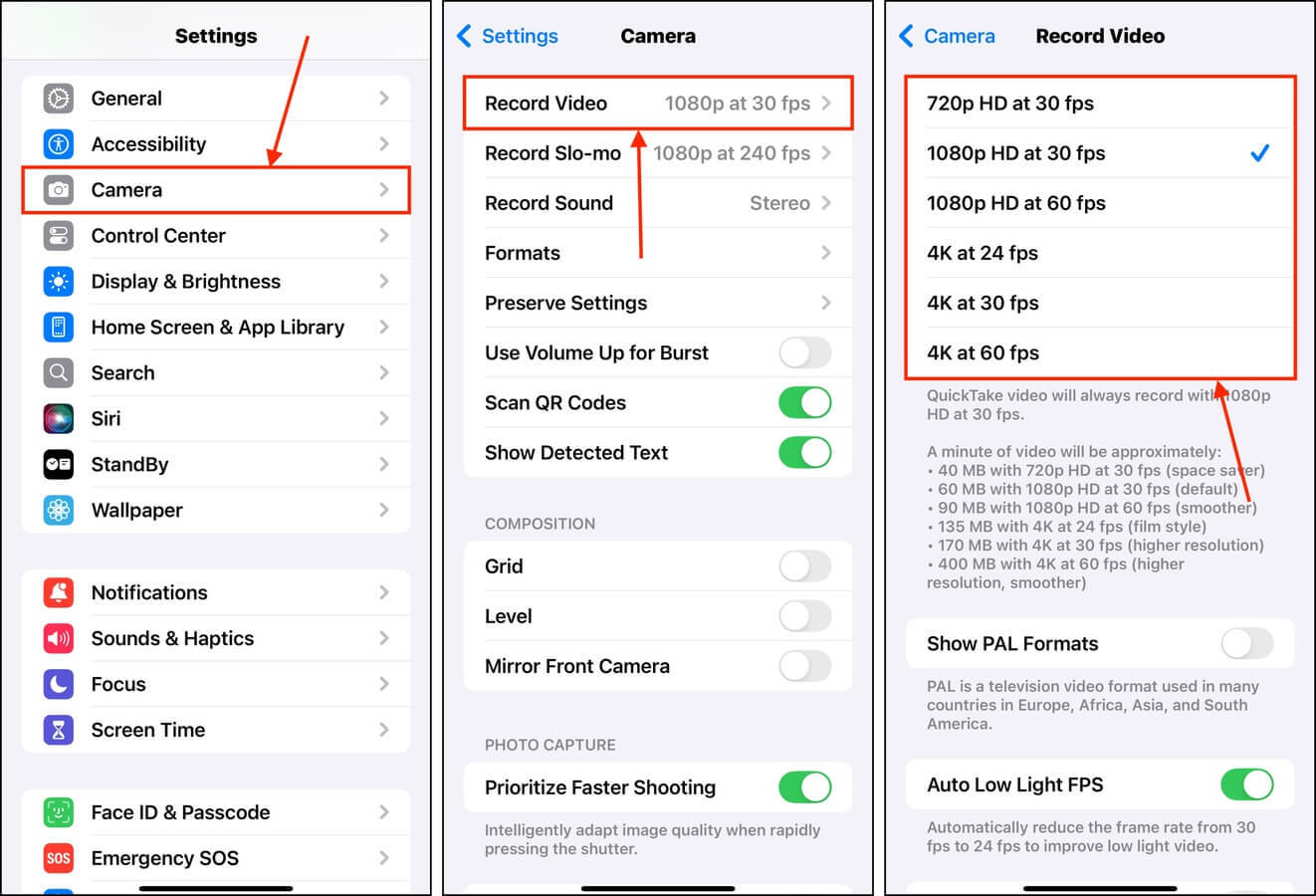
Sie können auch die Qualitätseinstellungen für Zeitlupenvideos ändern, wenn Sie diese verwenden. Gehen Sie einfach zurück zu den Kameraeinstellungen und wählen Sie Slo-mo aufnehmen , was eine ähnliche Liste von Optionen präsentiert.
Bereinigen Sie Ihre iPhone-Videos? Hier ist ein weiterer Leitfaden!
Abgesehen von Anwendungen (und sehr spezifischen Dateitypen) nehmen Videos den meisten Speicherplatz auf Ihrem iPhone ein. Abgesehen vom Komprimieren Ihrer Videos ist eine weitere effektive Möglichkeit, Ihre Bibliothek zu bereinigen, das Entfernen sehr großer Videos, die Sie nicht mehr benötigen.
Das klingt in der Theorie einfach, aber die Standard-App „Fotos“ hat keine Funktion, um Videos nach Dateigröße zu sortieren. Dies macht den Bereinigungsprozess schwieriger als nötig. In unserem Leitfaden zu große Videos löschen auf dem iPhone zeigen wir Ihnen, wie Sie diese Einschränkung umgehen können – schauen Sie es sich an!






